Tìm hiểu thiết lập cài đặt phím tắt trong LMHT Tốc Chiến để cài đặt sao cho chuẩn cao thủ
 Mẹo vặt Gia đình
Mẹo vặt Gia đình  4 năm trước
4 năm trước 
1. General – Thiết lập chung
Phần này bao gồm các cài đặt về ngôn ngữ, chat trong game, hiển thị KDA, lời mời vào game,… Bằng cách chọn vào biểu tượng răng cưa ở góc trên giao diện chính khi vừa vào game. Ở mục này thì mình khuyên các bạn nên giữ nguyên cài đặt gốc, còn bạn muốn giao tiếp với phe địch thì bạn có thể chuyển nó ở mục In-Game Chat thành All.

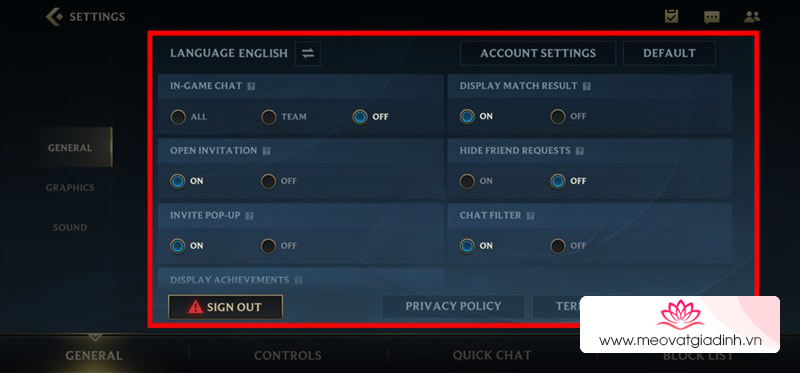
2. Graphics- Thiết lập đồ họa
Là mục giúp bạn có thể sửa được chất lượng hình ảnh hiển thị ra màn hình khi bạn chơi game.
Performance – Ở chế độ này thì bạn không thể đòi hỏi về một chất lượng hình ảnh cao được vì chế độ này sẽ ưu tiên về hiệu năng khi chơi game. Chế độ này rất phù hợp cho các dòng máy tầm trung hoặc thấp.
Balannced – Chế độ này sẽ đưa mức chất lượng hình ảnh lên mức trung bình (medium) giúp bạn có một trải nghiệm không quá giật lag khi chơi game và chất lượng hình nahr cũng không quá tệ. Chế độ này thường dành cho các dòng máy cận cao cấp.
High Definition – Bạn sẽ có một chế độ đồ họa ở mức cao nhưng ở chế độ này thì hiệu ứng khi tung Skill vẫn ở mức bình thường (medium). Bạn nên sử dụng chế độ này khi máy bạn là một chiếc smartphone cao cấp.
Ultra High Definition – tương ứng với mức đồ hoạ siêu cao, mức này thì mọi thứ đều tuyệt vời. Dành cho các máy cao cấp, cấu hình cao.
Custom – Nơi bạn có thể tùy ý hiệu chỉnh các chế độ đồ họa bằng cách tick vào các dấu trên mành hình tùy chỉnh.

3. Sound – Thiết lập âm thanh
Ở mục này bạn có thể chỉnh độ to, nhỏ của các hiệu ứng âm thanh ở mục Sound Effect, âm thanh thoại của tướng ở mục Champion VO, nhạc nền ở phần Music, âm thanh chat ở phần Voice Chat và cả chế độ rung khi tìm thấy trận đấu ở mục Vibrate Alert.
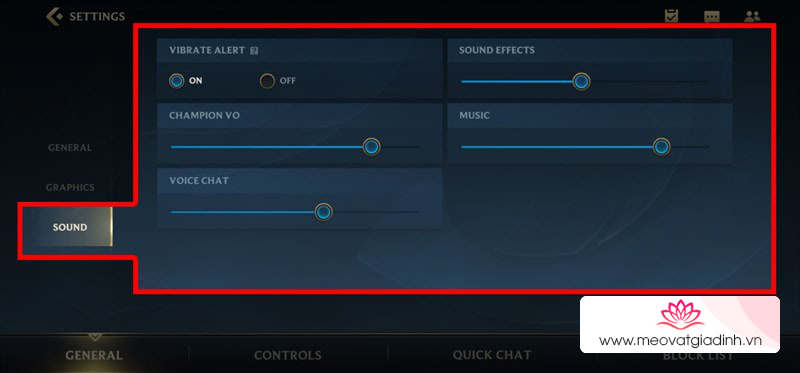
4. Controls – Thiết lập các nút điều khiển
Đây là mục quan trọng cho việc chơi game nên mỗi người sẽ có một layout nhất định để phù hợp cho việc chơi game của mình. Bạn có thể điều chỉnh các thông số như độ to, vị trí,… của nút ở mục Control. Bạn có thể tùy chỉnh cơ chế khoác mục tiêu, các nút hoạt động,… Để điều chỉnh được các phím trong trận bạn hãy chọn vào CUSTOMIZE BUTTON LAYOUT để cài đặt nhé.

Sau đó hãy chọn vào những nút mà bạn muốn điều chỉnh rồi nhìn qua phía bên trái màn hình kéo các thanh trong khung để điều chỉnh nhé. Bạn nên ưu tiên tùy chỉnh các nút hay sử dụng to lên và phù hợp với các chơi của bạn để tránh bấm nhầm.

*****Mời các bạn tham giá Group Android Never Die mới, nơi chia sẻ và giao lưu và hỏi đáp về các tin tức & mẹo hay của Thế Giới Android thú vị*****
THAM GIA GROUP ANDROID NEVER DIE
Xem thêm:
- Hướng dẫn cách tạo tài khoản Riot và chơi Liên Minh Huyền Thoại: Tốc Chiến
- Cách đăng ký chơi sớm Liên Minh Huyền Thoại: Tốc Chiến chính thức tại Việt Nam











